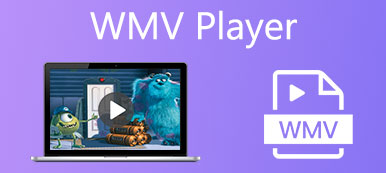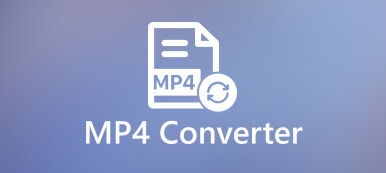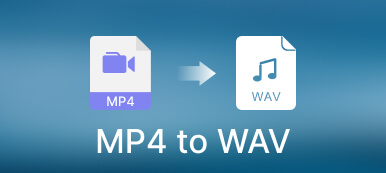WMV (Windows Media Video)是指一系列的視頻編解碼器和相應的視頻編碼格式。 它由 Microsoft 開發,廣泛用於 Windows 計算機。 您可以將視頻轉換為 WMV 文件,以獲得與 Windows 和基於 Windows 的軟件的最大兼容性。 由於 WMV 的流行和豐富,WMV 文件類型也很容易在 Mac 上存儲和打開。

這篇文章分享了五個有用的轉換器 將MP4轉換為WMV. 無論是使用 Windows PC 還是 Mac,您都可以選擇自己喜歡的方式將 MP4 視頻轉換為 WMV 而不會降低質量。
第 1 部分:如何在計算機上離線將 MP4 轉換為 WMV
許多視頻轉換器可以幫助您將 MP4 轉換為 WMV。 但是,有些無法提供良好的輸出視頻質量。 更糟糕的是,他們可能會在您轉換後的 WMV 文件中添加水印,或者用煩人的廣告提示您。 考慮到這一點,這部分推薦三個值得嘗試的高質量將 MP4 轉換為 WMV。
Apeaksoft Video Converter Ultimate - 最好的 MP4 到 WMV 轉換器
視頻轉換器最終版 是一個著名的視頻轉換和編輯工具,具有各種有用的功能。 它可以讓您在 Windows 4/11/10/8 PC 和 Mac 上將大型 MP7 轉換為 WMV 而不會降低質量。 它具有視頻增強功能,可優化您轉換後的視頻質量並提升其分辨率。 除了 MP4 之外,這個引入的轉換器還允許您將 MOV、AVI、FLV、MKV、MPEG 等轉換為 WMV。

4,000,000 +下載
步驟1在您的 Windows 或 Mac 計算機上免費下載此 MP4 到 WMV 轉換器並啟動它。 確保你在它的下面 變流器 功能,然後單擊 + 或 添加文件 加載您要轉換的 MP4 視頻。 它允許您一次轉換多個視頻。

步驟2導入 MP4 視頻時,您可以查看一些相關信息,例如文件名、視頻分辨率、持續時間、格式等。

步驟3在將 MP4 轉換為 WMV 之前,單擊 編輯 視頻信息下方的按鈕以訪問其視頻編輯器。 提供裁剪和旋轉、效果和濾鏡、水印、音頻和字幕等標準功能來編輯您的視頻並自定義圖像和聲音效果。 您可以使用它們來優化您的視頻並提高其質量。

步驟4選擇 WMV 作為以下列表的輸出格式 全部轉換為. 此 MP4 到 WMV 轉換器為您提供了多種選擇。 您還可以單擊 編輯個人資料 按鈕自定義更多輸出視頻/音頻設置,包括視頻編碼器、分辨率、幀率、比特率、音頻通道、採樣率等。 您可以根據需要調整這些設置,然後單擊 全部轉換 按鈕開始 MP4 到 WMV 的轉換。

使用 VLC 在 Windows PC 和 Mac 上免費將 MP4 轉換為 WMV
弗爾奇 主要是用來播放視頻的。 它還具有將 MP4 轉換為 WMV 的基本轉換功能。 VLC 媒體播放器與 Windows、macOS 和 Linux 兼容。 您可以從 VideoLAN 網站免費下載 VLC,然後按照以下步驟開始從 MP4 到 WMV 的視頻對話。

步驟1啟動 VLC 媒體播放器,單擊 媒體,並選擇 轉換/保存 下拉菜單中的選項。

步驟2點擊 加入 按鈕將您的 MP4 視頻導入到 開放媒體 彈出窗口。 點擊 轉換/保存 選項並選擇 轉.

步驟3當您到達“轉換”窗口時,您可以選擇 WMV 作為輸出格式 個人資訊. 如果找不到 WMV 格式,請單擊 編輯所選的個人資 按鈕輸入 資料版 窗口。 選擇 WMV 格式化並單擊 節省 按鈕。 然後您可以從配置文件的下拉列表中選擇 WMV。

步驟4點擊 瀏覽 旁邊的按鈕 目標文件 選擇一個文件夾來保存轉換後的 WMV 文件。 重命名輸出 WMV 並單擊 開始 按鈕。 VLC 將啟動 MP4 到 WMV 的轉換。
使用 OpenShot Video Editor 免費將 MP4 轉換為 WMV
OpenShot視頻編輯器 是一款免費的跨平台視頻編輯器,適用於 Linux、Mac 和 Windows。 它具有編輯視頻或音頻文件的基本編輯功能。 此外,它還允許您導入 MP4 視頻並將其導出為 WMV 文件而不會降低質量。
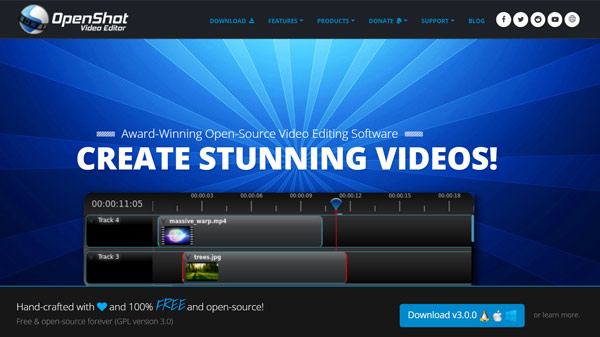
步驟1在您的計算機上下載並打開 OpenShot Video Editor。 點擊 導入文件 按鈕添加您的 MP4 視頻。 添加後,您可以將其拖到時間線上進行查看和編輯。

步驟2編輯 MP4 視頻後,單擊 文件 頂部的菜單,轉到 出口項目,然後選擇 導出視頻 選項。 在彈出窗口中 導出視頻 對話框中,單擊 高級 選項卡,然後選擇輸出格式為 WMV 在 視頻設置 部分。 您可以重命名轉換後的 WMV 文件並選擇正確的文件夾路徑。 之後,單擊 導出視頻 按鈕開始將 MP4 轉換為 WMV。
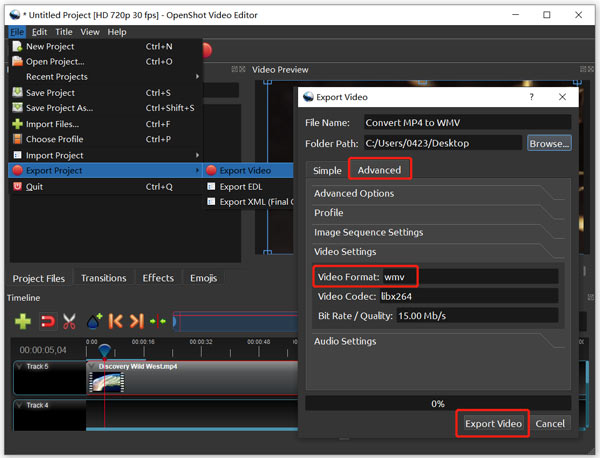
第 2 部分:如何免費在線將 MP4 轉換為 WMV
許多在線視頻轉換器可以幫助您輕鬆地將 MP4 轉換為 WMV,尤其是對於一些小視頻剪輯。 然而,它們中的大多數並不是 100% 免費的。 有些人可能會在您轉換後的視頻中添加水印。 這部分介紹了兩個經過驗證的方法,可以在沒有水印和功能限制的情況下將 MP4 轉換為 WMV。
Apeaksoft 免費視頻轉換器
Apeaksoft 免費視頻轉換器 是一種流行的視頻音頻在線轉換工具,可讓您將 MP4 高質量地轉換為 WMV、FLV、AVI、MOV、MKV、MP3、WMA、AAC、M4A 等格式。 它適用於任何網絡瀏覽器,如 Chrome、Edge、Firefox、Yahoo 和 Safari。 您可以在瀏覽器上導航到免費視頻轉換器頁面,然後單擊 添加要轉換的文件 按鈕開始您的免費視頻轉換。

當您到達該頁面時,您需要為第一個 MP4 到 WMV 的轉換安裝一個小型啟動器。 之後,您可以上傳您的 MP4 視頻並選擇 WMV 作為輸出格式。 請點擊 轉 在線確認您的轉換。
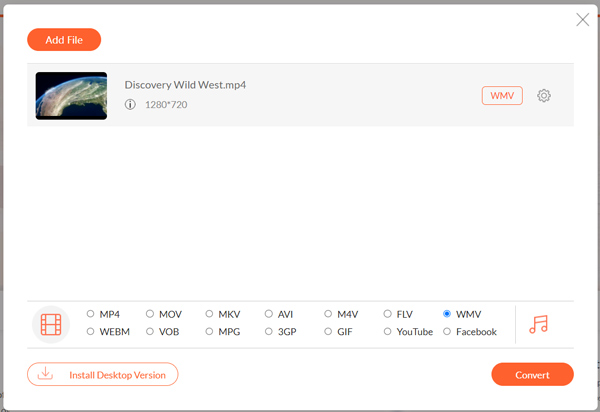
ZAMZAR MP4 轉 WMV
ZAMZAR 是一個全功能的視頻、音頻和文檔轉換在線工具。 它有一個單獨的 MP4 到 WMV 轉換器,供您快速在線轉換視頻。 你可以去具體的 MP4到WMV 在瀏覽器上打開頁面,然後單擊 選擇文件 按鈕上傳您的 MP4 視頻。 最大文件大小限制為 50MB。
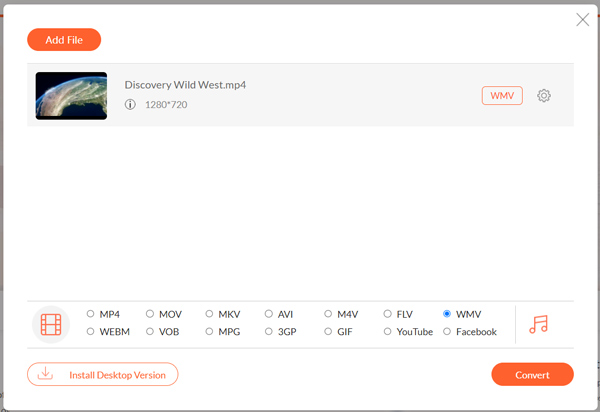
確保目標格式為 WMV,然後單擊 立即轉換 按鈕在線將 MP4 轉換為 WMV。 轉換完成後,單擊 下載 按鈕以保存轉換後的 WMV 文件。
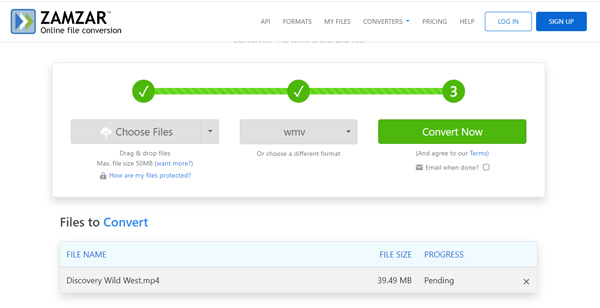
相關:
第 3 部分: MP4 到 WMV 的常見問題解答
HandBrake 可以將 MP4 轉換為 WMV 嗎?
不可以。儘管 Handbrake 支持大多數視頻格式和編解碼器,但它只能將視頻轉換為 MP4、MKV 和 WebM。
為什麼 QuickTime 不能在我的 Mac 上播放 WMV?
QuickTime 無法播放 WMV,因為 WMV 是一種使用 Microsoft 專有的基於 Windows 的軟件編解碼器編碼的視頻格式。 QuickTime Player 不支持 WMV 文件。
如何在 Mac 上免費將 MP4 轉換為 WMV?
當您想在 Mac 上免費將 MP4 轉換為 WMV 時,您可以先嘗試使用上面推薦的兩個在線轉換器。 如果轉換大型 MP4 視頻,您應該轉向 視頻轉換器最終版 代替。
結論
閱讀這篇文章後,您可以獲得五個視頻轉換器 將 MP4 轉換為 WMW 不失品質。 您可以檢查它們的功能並選擇您喜歡的功能進行轉換。



 iPhone數據恢復
iPhone數據恢復 iOS系統恢復
iOS系統恢復 iOS數據備份和還原
iOS數據備份和還原 iOS屏幕錄像機
iOS屏幕錄像機 MobieTrans
MobieTrans iPhone轉移
iPhone轉移 iPhone橡皮擦
iPhone橡皮擦 WhatsApp轉移
WhatsApp轉移 iOS解鎖
iOS解鎖 免費HEIC轉換器
免費HEIC轉換器 iPhone 位置轉換器
iPhone 位置轉換器 Android數據恢復
Android數據恢復 故障Android數據提取
故障Android數據提取 Android數據備份和還原
Android數據備份和還原 手機轉移
手機轉移 數據恢復
數據恢復 藍光播放器
藍光播放器 Mac Cleaner
Mac Cleaner DVD刻錄
DVD刻錄 PDF 轉換
PDF 轉換 Windows密碼重置
Windows密碼重置 手機投影
手機投影 視頻轉換器最終版
視頻轉換器最終版 視頻編輯
視頻編輯 屏幕錄像大師
屏幕錄像大師 PPT到視頻轉換器
PPT到視頻轉換器 幻燈片製作
幻燈片製作 免費視頻轉換器
免費視頻轉換器 免費屏幕錄像機
免費屏幕錄像機 免費HEIC轉換器
免費HEIC轉換器 免費視頻壓縮器
免費視頻壓縮器 免費的PDF壓縮器
免費的PDF壓縮器 免費音頻轉換器
免費音頻轉換器 免費錄音機
免費錄音機 免費視頻喬伊納
免費視頻喬伊納 免費圖像壓縮器
免費圖像壓縮器 免費背景橡皮擦
免費背景橡皮擦 免費圖像升頻器
免費圖像升頻器 免費水印去除劑
免費水印去除劑 iPhone屏幕鎖
iPhone屏幕鎖 拼圖立方體
拼圖立方體